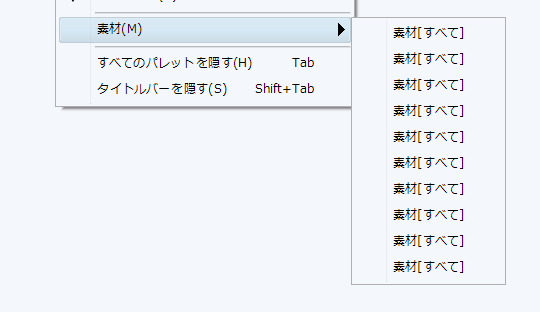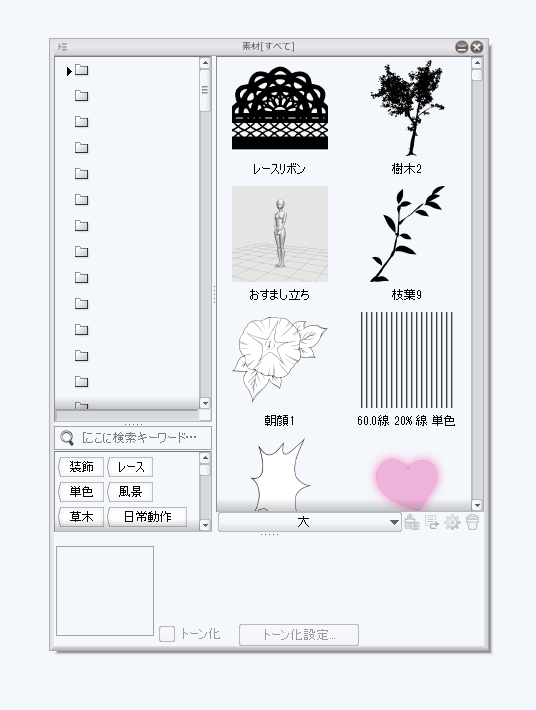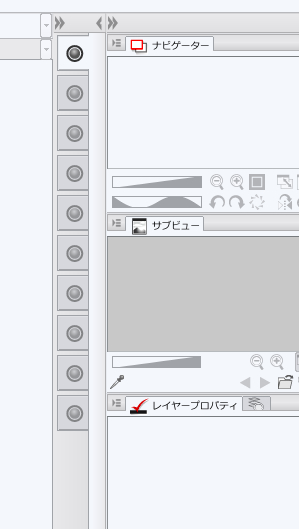お客さまには、ご迷惑をお掛けし申し訳ございません。
素材一覧のフォルダが正常に表示しなくなっておりますので、以下の
手順にて、[ウィンドウ表示位置]の初期化起動を行うことで改善するか
お試しください。
■初期化起動手順
1.CLIP STUDIO PAINT が起動している場合は、一旦終了します。
2.[Shift]キーを押しながら、「CLIP STUDIO」のQuick Launchの
「PAINT」クリックします。
3.[初期化起動]画面が表示されますので、[ウィンドウ表示位置]の
チェックボックスを有効な状態にし[OK]ボタンをクリックします。
※改善しない場合は、[ワークスペース]のチェックボックスを
有効にした初期化起動をお試しください。
4.CLIP STUDIO PAINTが起動しますので、素材パレットのフォルダが
正常に表示するかご確認ください。
お手数をお掛けしますが、よろしくお願いします。